
Un iPad est un excellent appareil «kiosque» - une tablette limitée à une application spécifique pour votre maison ou votre petite entreprise. Vous pouvez créer un kiosque de fortune à l'aide de la fonction d'accès guidé ou activer le mode d'application unique pour un véritable environnement de kiosque.
Ces deux astuces fonctionnent également sur un iPhone ou un iPod Touch, vous pouvez donc l'utiliser pour mettre un appareil plus petit en mode kiosque.
Accès guidé et mode d'application unique
Il y a deux façons de faire ça. L'accès guidé est le moyen le plus rapide et le plus simple de mettre un iPad en mode kiosque. L'accès guidé est souvent considéré comme un fonction de contrôle parental , mais il est en fait destiné aux enseignants dans les écoles. C’est pourquoi il est classé dans la catégorie "Formation" dans iOS d’Apple.
L'accès guidé vous permet de verrouiller temporairement un iPad, iPhone ou iPod Touch sur une seule application. Pour quitter cette application, quelqu'un devra entrer votre code PIN ou fournir votre empreinte digitale.
Il existe également un mode d'application unique, qui est exactement ce à quoi il ressemble: il verrouille complètement votre iPad sur une seule application. Il s'agit d'une fonctionnalité plus avancée destinée aux organisations. Vous devrez utiliser Apple Configurator (ou un serveur de gestion des appareils mobiles) pour activer cette fonctionnalité, et elle ne peut être désactivée qu'avec le même outil. Cependant, vous devez avoir accès à un Mac pour utiliser Apple Configurator et le mode Application unique.
Si vous avez besoin de mettre en place un kiosque rapide et sale, l'accès guidé est une bonne solution. Mais, si vous souhaitez le faire correctement, vous devez utiliser le mode Application unique. Le mode d'application unique est une solution plus sécurisée car personne ne peut tenter de deviner votre code PIN pour quitter le mode d'application unique, comme c'est le cas avec l'accès guidé. Plus important encore, si quelqu'un réinitialise l'iPad en appuyant et en maintenant les boutons «Veille / Réveil» et «Accueil» en même temps, l'iPad redémarrera dans l'application que vous avez configurée. Si vous avez utilisé l'accès guidé, il redémarrera simplement et vous demandera de vous connecter avec votre code PIN. L'iPad resterait sécurisé - tant que quelqu'un ne peut pas deviner le code PIN - mais vous devrez vous connecter et réactiver manuellement le mode d'accès guidé pour cette application spécifique.
Accès guidé: la solution rapide et sale
EN RELATION: Comment verrouiller votre iPad ou iPhone pour les enfants
Pour ce faire avec l'accès guidé, activez-le d'abord en ouvrant l'application Paramètres et en allant à Général> Accessibilité> Accès guidé. Activez le curseur «Accès guidé» ici.
Appuyez sur "Paramètres du code d'accès" pour définir un code PIN pour l'accès guidé et choisissez si vous pouvez ou non quitter l'accès guidé avec Touch ID , si votre iPad est équipé d'un capteur Touch ID. Vous pouvez utiliser le même code PIN que vous utilisez pour déverrouiller l'iPad ou un autre.
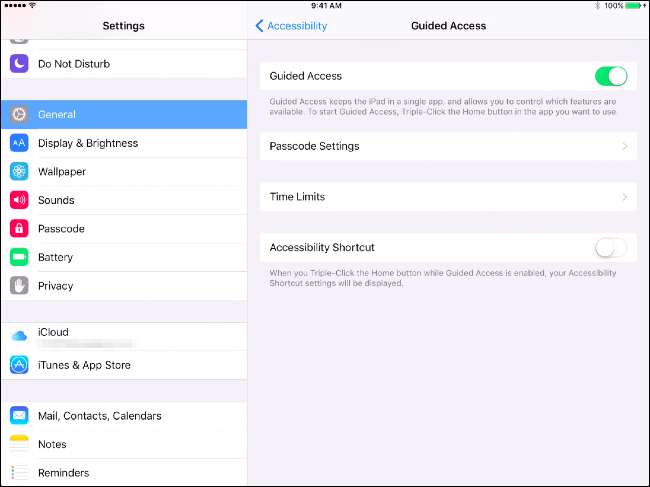
Ensuite, lancez l'application sur laquelle vous souhaitez verrouiller votre iPad. Appuyez rapidement sur le bouton «Accueil» trois fois de suite. L'écran Accès guidé apparaît et vous pouvez utiliser les options ici pour le configurer. Par défaut, l'écran tactile est activé et le bouton Veille / Réveil est désactivé. Cependant, vous pouvez désactiver l'écran tactile et autoriser les personnes à utiliser le bouton Veille / Réveil, si vous le souhaitez.
Appuyez sur "Démarrer" dans le coin supérieur droit de votre écran lorsque vous êtes prêt. En mode d'accès guidé, l'écran de l'iPad ne s'éteint pas. Il reste allumé et déverrouillé pour que quiconque puisse l'utiliser. Vous voudrez peut-être brancher l'iPad si vous avez l'intention de le laisser allumé. Vous pouvez également choisir d'activer le bouton Veille / Réveil sur l'écran d'accès guidé. Cela permettra à quiconque d'éteindre l'écran de l'iPad. Tout le monde peut l'activer et accéder à l'application en mode d'accès guidé sans avoir à saisir de code PIN.

Mode d'application unique: la meilleure solution
EN RELATION: Comment mettre un iPhone ou un iPad en «mode supervisé» pour débloquer de puissantes fonctionnalités de gestion
Le mode d'application unique nécessite que vous mettiez votre iPad en mode supervisé, donc la configuration nécessite un peu plus de travail. Le mode d'application unique peut également être activé à distance via un serveur de gestion des appareils mobiles (MDM) si votre organisation en utilise un pour gérer vos tablettes. Si vous avez juste besoin d'un kiosque temporaire et que vous ne voulez pas vous en préoccuper, utilisez la solution ci-dessus. Pour un kiosque plus permanent, c'est idéal.
Pour ce faire sans serveur de gestion d'appareils mobiles, vous devez d'abord télécharger et installer Configurateur Apple d'Apple et utilisez-le pour placez votre iPad en mode supervisé . Vous pouvez ensuite utiliser Apple Configurator pour activer le mode d'application unique. Cela ne peut être fait que sur un Mac, car Apple Configurator ne fonctionne que sur les Mac.
Avec votre iPad en mode supervisé et connecté à votre Mac via un câble USB, ouvrez l'application Apple Configurator et sélectionnez l'appareil connecté. Cliquez sur le menu "Actions", pointez sur "Avancé" et sélectionnez "Démarrer le mode d'application unique".

Une liste des applications installées sur votre iPad s'affichera, à la fois les applications système et les applications que vous avez installées vous-même. Sélectionnez l'application sur laquelle vous souhaitez verrouiller l'iPad.
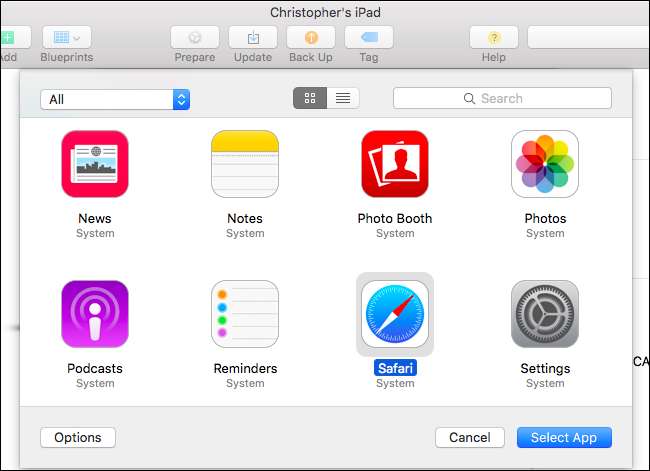
Pour plus d'options, vous pouvez cliquer sur le bouton «Options» ici. Par défaut, des fonctionnalités telles que l'écran tactile, les boutons de volume, le bouton veille / réveil et le verrouillage automatique sont toutes fonctionnelles. Cependant, vous pouvez utiliser ces options pour désactiver l'écran tactile si vous ne souhaitez pas que quiconque interagisse réellement avec l'appareil, ou pour désactiver le bouton veille / réveil et le verrouillage automatique. Cela garantira que l'écran de l'iPad est toujours allumé, ce qui peut être idéal si vous le laissez branché. Cela dépend de vous.

Cliquez sur le bouton "Sélectionner une application" lorsque vous avez terminé et l'iPad sera véritablement verrouillé sur une seule application. Les personnes qui y ont accès ne pourront pas cliquer trois fois sur le bouton "Accueil" et tenter de deviner votre NIP. Lorsque l'iPad démarre, il revient directement à cette application spécifique.
Pour désactiver le mode d'application unique à l'avenir, connectez à nouveau l'iPad au Mac, ouvrez Apple Configurator et utilisez l'option Actions> Avancé> Arrêter le mode d'application unique.

Apple fournit les outils dont vous avez besoin pour mettre un iPad en mode kiosque et le verrouiller sur une seule application, mais choisir une application et s'assurer qu'elle fonctionne comme un environnement de kiosque approprié dépend de vous. Les entreprises peuvent avoir besoin de créer des applications personnalisées pour des fonctions spécifiques.
Image Credit: Michael Coté on Flickr







